ANZINE : CAE 기술 매거진
이전 ANZINE Home Tech-Insight
Ansys Fluent의 수전해 모델을 활용한 PEMEC 모델링 방법
- 정우영 매니저
- 태성에스엔이
- wyjung@tsne.co.kr
Ansys Fluent의 수전해 모델을 활용한 PEMEC 모델링 방법
Ansys Fluent®에 새로 도입된 수전해 모델 중 PEMEC에 대한 모델링 및 해석 방법을 소개한다.
Introduction
Proton Exchange Membrane(PEM)은 멤브레인 전극 접합체(MEA)로 구성된 Bipolar Plate 채널을 포함하고 있다. PEM 구조를 응용한 연료전지인 PEMFC가 대표적인 예이며, 또다른 예시로 물의 전기분해 반응이 발생하는 PEMEC는 수소를 생산하는 수전해 장치이다. 물을 전기 분해하는 수전해 현상은 수소를 이용해 전기에너지를 발생시키는 연료전지와 반대되는 반응이므로, 연료전지에서의 반응을 거꾸로 생각하면 쉽게 이해할 수 있다.
기존에는 Ansys Fluent®에서 수전해 해석 시 접근방법이 어려웠으나 Fluent 2024 R1 버전에서 Electrolysis Model에 PEM 옵션을 사용할 수 있게 되어 접근이 쉬워졌다.
해당 모델을 통해 정해진 구조대로 형상을 제작하면 손쉽게 MEA 구조 및 유동 채널을 정의할 수 있다. PEMEC 해석을 위해 모델링하는 과정을 Ansys Fluent 공식 예제인 “Electrolysis Modeling of Proton Exchange Membrane Electrolyzers”를 통해 소개하고자 한다.
■ Ansys Fluent PEMEC 모델링 및 해석
[그림 1]은 PEMEC를 해석할 때 형상에 포함되어야 하는 구조의 단면이다. 반드시 정해진 구성 요소에 맞게 형상이 제작되어야만 PEMEC 모델에서 전해조 구성요소를 설정할 수 있다. Current Collector, Flow Channel, Porous Layer, Catalyst Layer, Membrane이 포함되어야 한다.
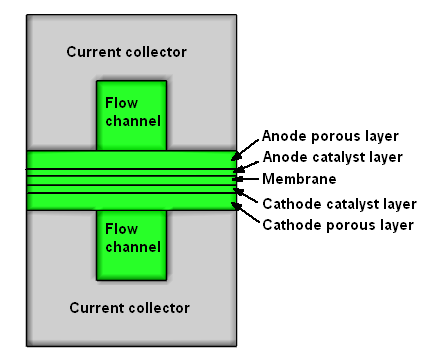
[그림 1] PEMEC 모델링을 위한 형상의 단면 정보
본 원고에서는 [그림 1]의 단면을 가진 선형 3차원 형상인 [그림 2] 형상을 사용하여 모델링을 진행하였다.
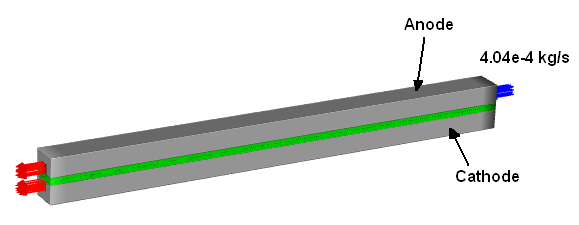
[그림 2] PEMEC 모델링을 위한 3차원 형상
형상 설계와 Named Selection 완료 후 격자를 생성하게 되면 Ansys Fluent에서 PEMEC 모델 설정을 진행하도록 한다.
Step 1: Model 설정
상단 리본 메뉴의 Physics -> Model -> More -> Potential/Electrochemistry 순서로 모델 설정 창을 열어 [그림 3]과 같이 나타난 창에서 설정한다.
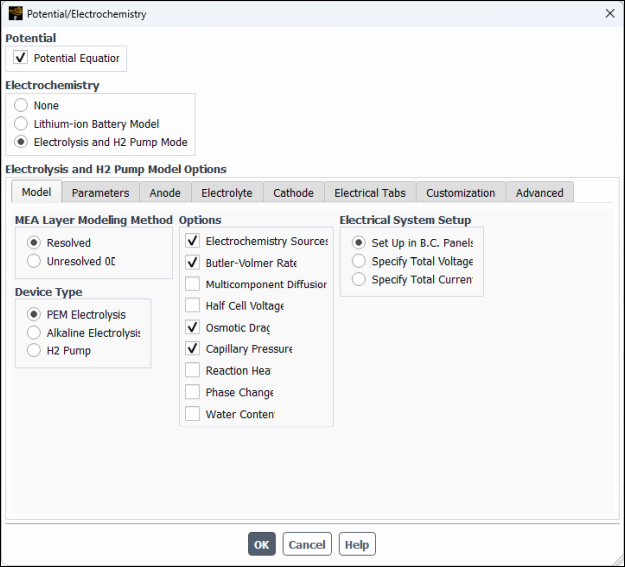
[그림 3] PEMEC 모델 기본 옵션 설정 메뉴
Model 탭의 설정 상세 내용은 아래와 같다.
- MEA Layer Modeling: Resolved
- Device Type: PEM Electrolysis
- Options
- Electrochemistry Sources
- Butler-Volmer Rate
- Osmotic Drag
- Capillary Pressure - Electric System Setup:
Specify Total Voltage [1.730202V]
선택된 옵션의 경우 PEMEC 모델을 사용할 때 기본값으로 설정되어 있다. Electrochemistry Sources와 Butler-Volmer Rate는 전기화학 반응을 표현한다. Osmotic Drag는 전해질과 Membrane 사이에 발생하는 전기 삼투압을 나타낸다. Capillary Pressure의 경우 Porous Layer, Catalyst Layer와 같이 다공성 매체에 해석 시 유체가 받는 압력을 특정 수식으로 표현하는 필요 요소이다.
Parameters 탭에서는 음극과 양극에 대한 반응 매개변수 및 전역 수치를 설정해야 한다. 반응 메커니즘의 경우 Butler-Volmer 수식을 사용하기 때문에 수식에서 필요한 Exchange Current Density, Activation Energy, Exchange Coefficient와 같은 매개변수는 실험적 근거에 의해 입력되어야 한다. 본 예제의 경우 MEA 구조를 포함한 PEMEC 실험이 진행된 문헌[1]의 값을 참조하였으며, 입력 값은 [표 1]과 같다.
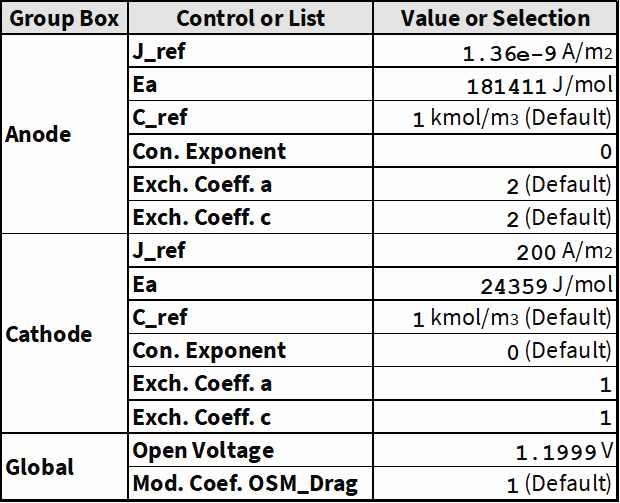
[표 1] PEMEC 매개변수 실험적 수치 입력 값
매개변수 입력이 완료되면 각각 Anode, Cathode, Electrolyte 탭으로 가서 제작된 형상에 Cell Zone Condition이 입력되도록 이름을 맞춰줘야 한다. Anode 탭을 보게 되면 Current Collector, Flow Channel, Porous Layer, Catalyst Layer가 있다. 이는 Cathode 탭에서도 동일하게 설정한다.
Current Collector의 경우 Anode와 Cathode 양 끝에 전류가 흐르는 고체 영역이기 때문에 해당되는 고체 물성을 선택한다. 물성은 모델 활성화 시 기본값이 추가되므로, 전기전도도 등의 물성은 Material Properties에서 나중에 따로 변경한다.
Flow Channel은 Bulk 형태의 물, 수소, 산소가 이동하는 유동 영역으로 이미 만들어진 구조의 이름만 선택한다.
Porous Layer와 Catalyst Layer의 경우 두 영역 모두 다공을 포함하는 영역으로 Porosity, Permeability와 같이 물질이 이동하는 현상을 포함하는 매개변수 수치를 입력해야 한다. Capillary Pressure는 수식에 대한 매개변수는 기본값을 사용하고 접촉각을 원하는 수치로 입력해야 한다. Electrolyte 탭에 해당되는 Membrane의 경우 유사하게 설정이 되지만 Capillary Pressure 설정은 포함되지 않는다. 각 해당 수치는 사용되는 고체 재료에 의한 실험적 수치로 문헌[1]이 참조되었으며, [표 2]와 같이 입력한다.
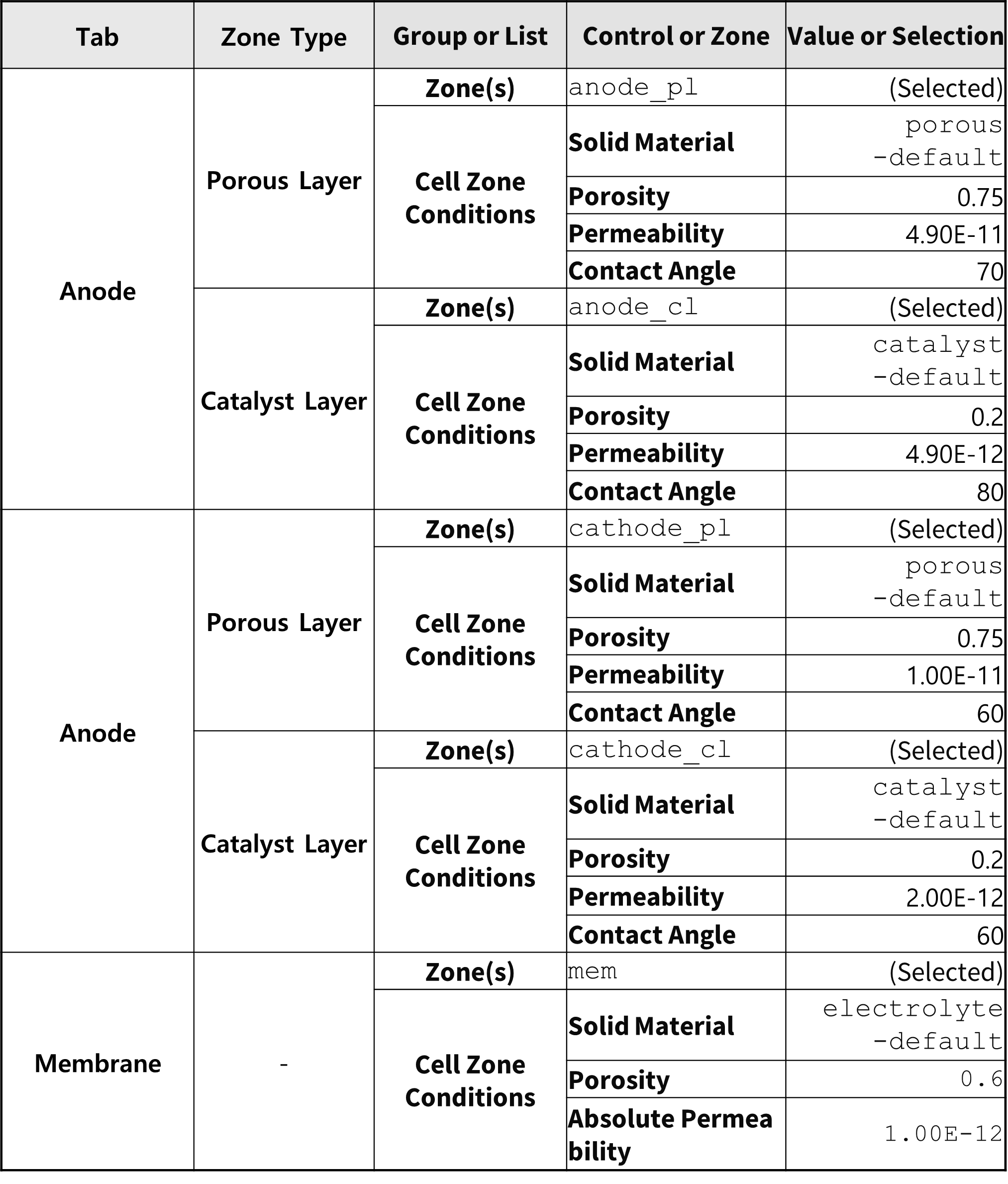
[표 2] 음극, 양극, 전해질의 모델 설정 값
Electrical Tabs 탭에서는 음극과 양극에 존재하는 Current Collector를 Boundary를 통해 가상으로 연결시켜주는 설정을 진행할 수 있다. 실제 음극과 양극의 Current Collector는 Electrical Tab에 의해 서로 연결되어 있지만 해당 모델 설정에서는 각 Collector에 서로 맞는 위치의 Boundary를 선택하여 연결시켜주도록 한다. [그림 4]는 본 예제에서 설정된 Electrical Tabs의 모습이다.
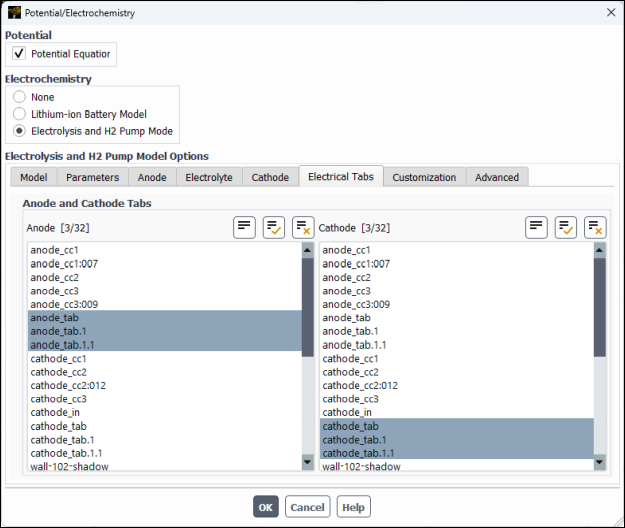
[그림 4] Electrical Tab 설정 창
Step 2: Material Properties 설정
PEMEC 모델 설정이 끝나면 몇 가지 기본물성은 자동으로 생성이 된다. 유체 물성의 경우 물, 수소, 산소가 포함되며 Species Mixture Template가 자동 생성되어 있으며, 유체 영역인 Flow Channel에 자동으로 입력되어 있기에 Cell Zone Conditions에서 물성이 올바르게 설정되어 있는지 확인한다.
고체 물성의 경우 Porous, Catalyst, Electrolyte에 대한 기본 물성이 생성되어 있지만 전기적 물성인 Electrical Conductivity와 Electrolyte Conductivity를 사용하려는 물성에 맞게 변경해줘야 한다. 실험적 물성치는 아래 [표 3]을 참고하여 변경하도록 한다.
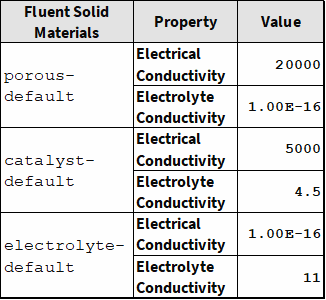
[표 3] 주요 고체의 전기적 물성 설정 값
Step 3: Boundary Conditions 설정
Boundary Condition의 경우 [그림 2]와 같이 입구 1개 출구 2개를 가지고 있기 때문에 입구 1개에 대한 설정만 하고 출구에 대해서는 기본값으로 진행한다. 양극 Flow Channel에 존재하는 입구 조건은 Total Temperature 값을 333.15[K]으로, Momentum 탭에서 Phase를 Phase-2로 변경 후 Mass Flow Rate 값을 0.000404[kg/s]로, 설정한다.
Step 4: Numeric Method 및 초기값 설정
수치해석 설정의 경우 모델 활성 시 Pressure-Velocity Coupling Scheme에 적용되는 기본값에서 Under-Relaxation Factors 중 Volume Fraction의 값을 1로 진행한다. 초기값 설정의 경우 Standard Initialization을 사용해서 Temperature는 333.15[K], Phase-2의 Volume Fraction은 1로 초기화 작업을 진행한다.
Step 5: 결과 확인
해석이 완료되면 Flux와 Contours를 통해 결과를 확인한다. Results -> Reports -> Fluxes 순서로 창을 열게 되면 Electric Current Rate를 확인할 수 있다. 이 결과는 입 출구 유량을 측정하여 Mass Balance를 확인하는 것과 동일하게 Electronic Balance를 확인하는 것이다. Electric Current Rate는 Electric Tab에 해당되는 음극 양극의 관련 경계면 3개를 각각 선택하면 [그림 5]와 같이 Net Results를 통해 입출력 값의 오차를 확인할 수 있다.
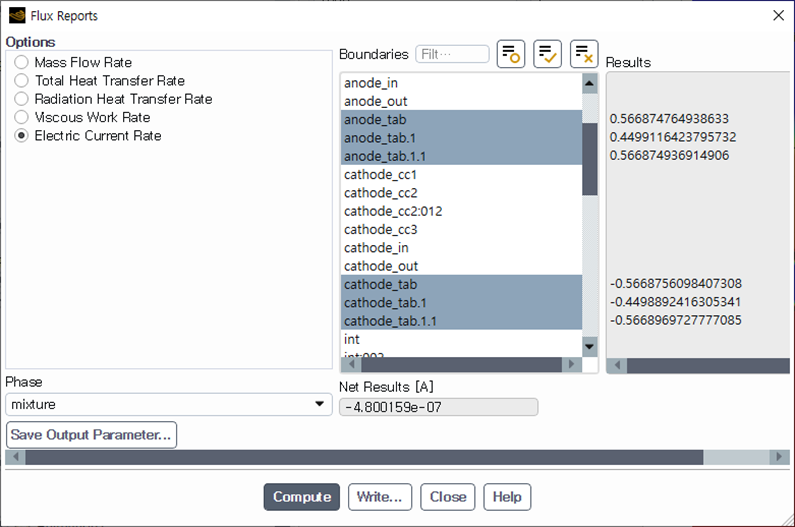
[그림 5] Electric Current Rate 결과값을 통한 전류 해석 오차 값 확인
중점적으로 확인해야 할 결과는 각 상의 분포와 전기 관련 수치이다. [그림 6]은 각 상에서의 부피분율을 나타낸 결과이다.

[그림 6] 기체, 액체상의 부피분율 Contour 결과
Phase-1은 [수증기, 수소, 산소, 질소]가 혼합된 기체, Phase-2는 물에 해당되며 양극 입구에서 물이 들어오면 Porous Layer로 물이 침투하게 된다. 이후 Catalyst Layer에서 수전해 반응이 발생하여 수소가 발생하고, 중심부의 Membrane을 통해 음극 부분의 Flow Channel까지 이동하게 된다.
Catalyst Layer에서 반응이 발생하기 때문에 해당 영역에서의 Over Potential 및 Current Magnitude 결과 확인이 필요하다. [그림 7]은 수전해 반응으로 인한 과전압(Over Potential) 및 전류 세기(Current Magnitude) 분포 결과이다.
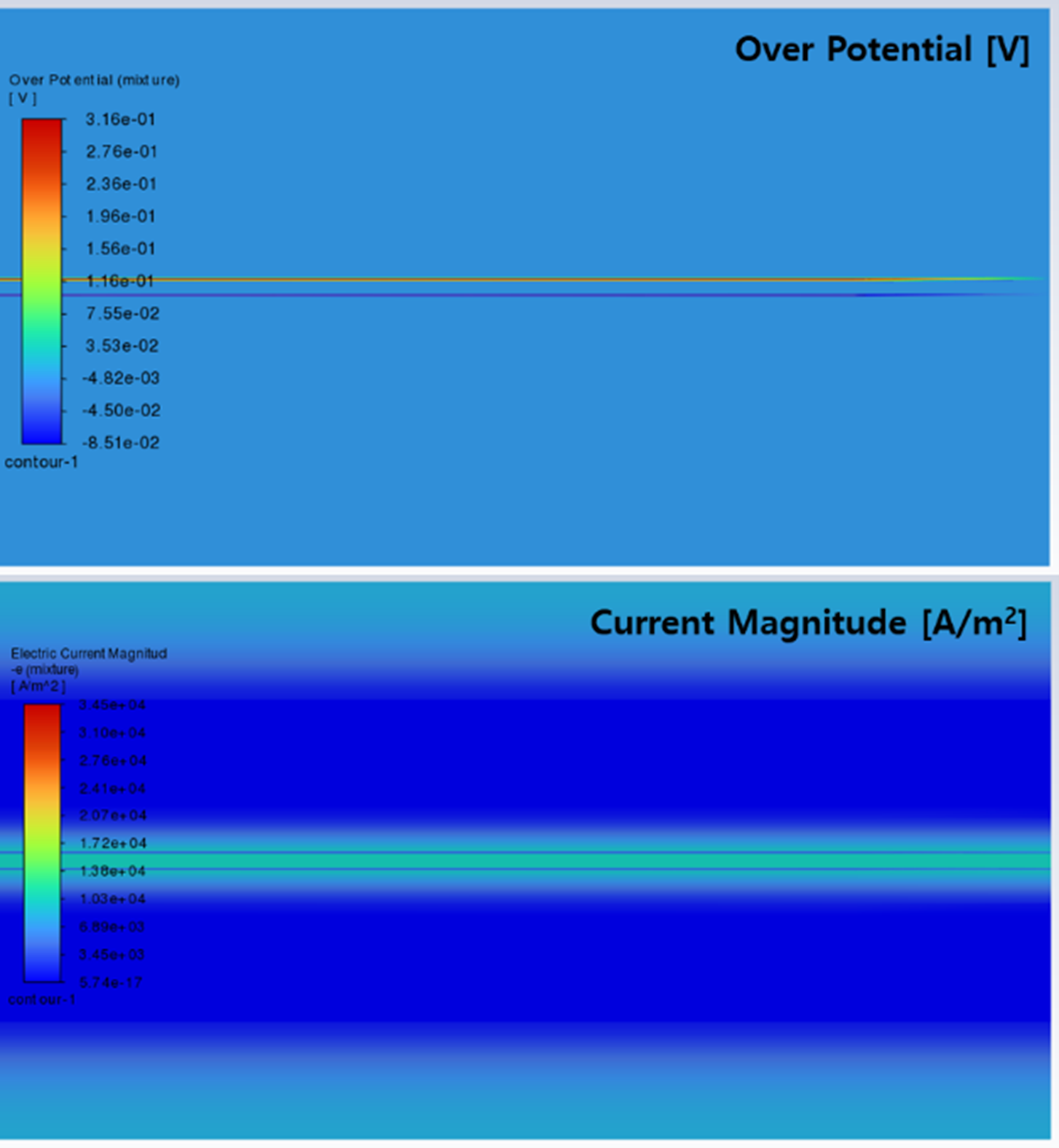
[그림 7] 전해조 내 과전압 및 전류강도
Contours 결과
수전해 반응의 경우 자연적으로 발생하는 반응이 아니라 전압이 가해져 발생하기 때문에 Over Potential이 발생하는 영역이 반응속도를 좌우한다. [그림 7]의 결과를 보게 되면 양극 및 음극의 Catalyst Layer에서 Over Potential의 값이 0.3/-0.08 [V] 수준으로 분포하고 있다. 또한 수전해 반응으로 인해 Catalyst 주변의 전류 분포가 높게 나타난 것을 확인할 수 있다. 전류 분포의 경우 액체 전해질에서 전자의 흐름을 예측할 수 있기 때문에 전기화학 해석에서 중요한 결과이다.
맺음말
본 호에서는 Ansys Fluent를 사용하여 PEMEC 모델링을 진행하였다. 모델링 진행 중 주요 내용은 정해진 형상 구조, 모델 설정, 물성의 정의, 결과 분석이다. 모델링은 Ansys Fluent 공식 예제가 사용되었기 때문에 Ansys Help 매뉴얼의 Tutorial을 통해 접근이 가능하다. 형상 정보나 경계 조건은 사용자의 목표에 따라 변경될 수 있지만 주요 내용을 파악하고 진행하면 큰 어려움 없이 해석이 이루어질 것으로 기대된다.
■ 참조 문헌
[1] H. Ito, T. Maeda, A. Nakano, A. Kato, and T. Yoshida. "Influence of pore structural properties of current collectors on the performance of proton exchange membrane electrolyzer". Electrochimica Acta. 100. 242–248. 2013.








 ㈜태성에스엔이
㈜태성에스엔이


